Win8.1/Win8系统电脑快速关机教程
Win8.1与Win8系统电脑关机全攻略:轻松掌握,告别繁琐
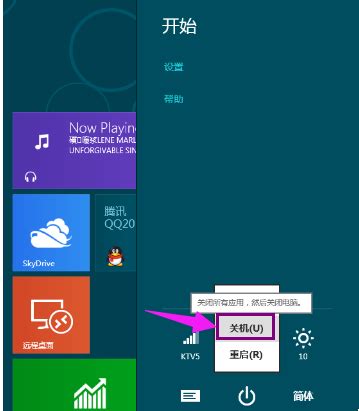
在数字化时代,电脑已经成为我们日常生活和工作中不可或缺的重要工具。然而,对于许多初次接触Windows 8或Windows 8.1系统的用户来说,关机操作似乎成了一个小小的难题。相较于之前的Windows系统,Win8和Win8.1在界面和操作方式上进行了一系列革新,导致一些用户找不到熟悉的关机按钮。别担心,今天我们就来一场关机操作的全面揭秘,让你轻松掌握Win8.1和Win8系统电脑的关机方法,从此告别繁琐。
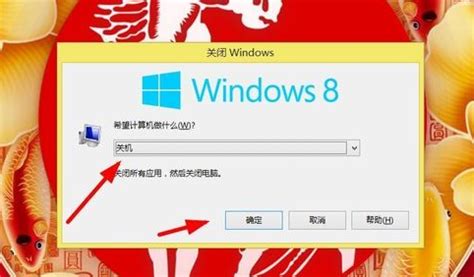
一、常规关机方法:从“开始”屏幕入手
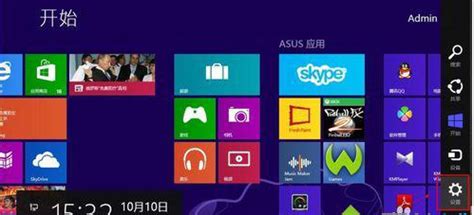
首先,我们来看看最基本的关机方式。无论是Win8还是Win8.1系统,都保留了从“开始”屏幕进行关机操作的功能。

1. 鼠标操作
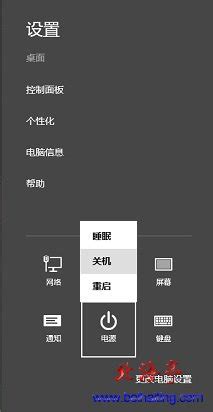
当你处于桌面模式时,将鼠标移动到屏幕左下角或右下角,直到出现Charm栏(即一条包含搜索、共享、开始、设备和设置等功能的半透明栏)。
点击Charm栏中的“开始”按钮,或者按下键盘上的“Win”键(通常位于Ctrl和Alt键之间,带有Windows标志的按键),即可进入“开始”屏幕。
在“开始”屏幕中,将鼠标向下滑动至屏幕底部,你会看到一系列的选项,包括“关机”、“重启”、“睡眠”等。
点击“关机”按钮,系统会提示你确认关机操作,点击“确定”即可。
2. 触摸操作
如果你使用的是触摸屏设备,可以直接在屏幕上从右向左滑动,调出Charm栏。
点击Charm栏中的“开始”按钮,进入“开始”屏幕。
接下来的步骤与鼠标操作相同,将手指向下滑动至屏幕底部,选择“关机”并点击确认。
二、快捷键关机:效率之选
对于追求效率的用户来说,快捷键无疑是关机的最佳选择。Win8和Win8.1系统提供了多种快捷键组合,让你能够一键关机。
1. Alt+F4组合键
无论你是在桌面模式还是其他应用程序中,按下“Alt+F4”组合键都会弹出关闭窗口的对话框。
在弹出的对话框中,选择下拉菜单中的“关机”选项,然后点击“确定”按钮即可。
2. Win+X+U+U组合键
按下“Win+X”组合键,会弹出一个快速访问菜单。
在菜单中选择“关机或注销”,然后再次按下“U”键,即可选择“关机”。
最后,按下另一个“U”键确认关机操作。
3. 创建关机快捷键
你还可以在桌面上创建一个关机的快捷方式,以便更快速地执行关机操作。
右键点击桌面空白处,选择“新建”->“快捷方式”。
在弹出的对话框中输入“shutdown /s /t 0”(不含引号),然后点击“下一步”。
为你的快捷方式命名,如“一键关机”,然后点击“完成”。
现在,双击这个快捷方式就可以立即关机了。
三、命令提示符关机:高级玩家的选择
如果你对电脑系统有一定的了解,那么使用命令提示符进行关机将是一个不错的选择。这种方法不仅可以让你体验到命令行操作的乐趣,还能在特殊情况下(如系统界面无法正常显示)进行关机操作。
1. 打开命令提示符
在桌面模式下,按下“Win+R”组合键,打开运行对话框。
输入“cmd”并按回车键,即可打开命令提示符窗口。
2. 使用关机命令
在命令提示符窗口中,输入“shutdown /s /t 0”(不含引号),然后按回车键。
这条命令的意思是立即关机。如果你希望延时关机,可以将“0”替换为你想要的延时时间(单位为秒)。
四、定时关机:智能管理你的电脑
有时候,你可能希望电脑在特定时间自动关机,比如下载完文件后或者晚上睡前。Win8和Win8.1系统提供了定时关机的功能,让你可以轻松实现这一需求。
1. 使用任务计划程序
打开“控制面板”,选择“系统和安全”->“管理工具”->“任务计划程序”。
在任务计划程序窗口中,点击右侧的“创建基本任务”。
按照向导提示,设置任务的名称和描述,然后选择触发器(如每天、每周、一次性等)。
在操作步骤中,选择“启动程序”,然后在程序或脚本框中输入“shutdown”(不含引号)。
最后,你可以设置关机时间(通过添加参数/t来实现)和是否显示警告信息。
2. 使用命令提示符设置定时关机
同样地,打开命令提示符窗口。
输入“shutdown /s /t XXX”(不含引号,其中XXX为延时时间,单位为秒)。
例如,如果你希望电脑在10分钟后关机,就输入“shutdown /s /t 600”。
五、注意事项与常见问题解答
在使用上述关机方法时,有几点需要注意:
确保保存工作:在关机之前,务必确保你已经保存了所有未保存的工作,否则可能会导致数据丢失。
避免强制关机:尽量避免使用长按电源键等强制关机的方式,因为这可能会导致系统文件损坏或丢失。
解决关机故障:如果电脑无法正常关机,可以尝试更新系统补丁、关闭不必要的后台程序或进行病毒扫描等操作来解决问题。
常见问题解答:
Q:为什么我的电脑关机后会自动重启?
A:这可能是由于系统配置错误、驱动程序问题或病毒导致的。你可以尝试更新驱动程序、进行系统还原或杀毒来解决。
Q:我可以设置定时开机吗?
A:Win8和Win8.1系统本身并不支持定时开机功能,但你可以通过主板的BIOS设置来实现这一需求(具体方法因主板型号而异)。
Q:关机时提示有程序正在运行,无法关机怎么办?
A:你可以尝试在任务管理器中结束该程序的进程,或者等待该程序自动关闭后再进行关机操作。
通过以上介绍,相信你已经对Win8和Win8.1系统的关机方法有了全面的了解。无论是从“开始”屏幕操作、使用快捷键、命令提示符关机还是定时关机,都能让你轻松掌握关机技巧,让你的电脑使用更加便捷高效。现在,就赶快试试吧!
- 上一篇: 淘宝个人信誉度如何查看?
- 下一篇: 支付宝秘籍:轻松搜罗汉堡王优惠券大攻略
游戏攻略帮助你
更多+-
04/22
-
04/22
-
04/22
-
04/22
-
04/22









